2、创建色彩平衡调整图层,对阴影进行调整,参数设置如图6,效果如图7。这一步微调暗部颜色。 优艾设计网_PS自学


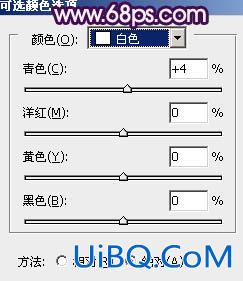


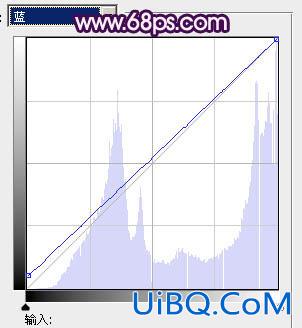










 加载中,请稍侯......
加载中,请稍侯......
精彩评论